デルアンバサダープログラムでレビュー用にXPS 13をお借りしてから1ヶ月が経過しました。この1ヶ月の間はメインマシンとして自分の普段の作業をほぼ全てXPS 13で行っており、XPS 13について良いところも気になる点も見えてきました。
最高にコンパクトな13型
XPS 13と言えばまずこの話になるでしょう。極限までベゼルを排除した特長的なディスプレイのおかげで13型でありながらボディのサイズは11~12インチのノートPCと同等。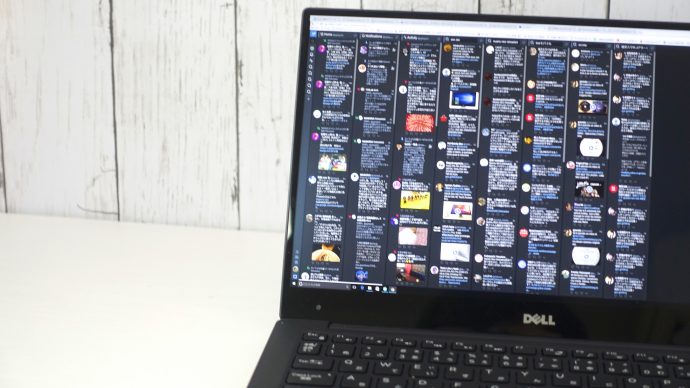
圧倒的なベゼルの細さには目を見張るものがあります。

XPS 13の上に12.5型のZenBook 3を置いてみたところ差はたったのこの程度。これでいて画面サイズは一回り大きくなるのだから13型の中でのコンパクトさという点では頭一つ抜き出ています。ノートPCをを外に持ち出して使用する場合、新幹線やカフェ、図書館など定番の場所はあまりスペースが広く取れないことも多くあります。自分もこの1ヶ月の間のにいろいろな場所へXPS 13を携えて出かけましたが、実質11インチ前後の大きさのスペースだけで一回り以上大きい画面サイズが使えるというのはそれだけでもかなりのアドバンテージで、本当に快適でした。
ZenBook 3との比較はこちら。

ブログ運営に使うXPS 13
私のPCの使用用途として一番多いのがブログの執筆。このブログ以外にもいくつかブログを運営しており、さらに最近もう一つ立ち上げようとしているのですが、この一か月間それらブログにまつわる作業は全てXPS 13で行っていました。
開封レビューでも軽く触れましたがXPS 13のキーボードは右側のキーが一部小さくなっているくらいであとはわりと標準的。ブログの執筆の他にカスタマイズのためHTMLやCSSなどの簡単なコーディングくらいもやっていましたが、長時間のタイピングもストレスは感じず難無くこなしてくれました。ノートPCである以上キーストロークは浅めですが極端な底打ち感というか、ペタペタやカツカツする感触もなくそれなりに”押し込んでいる”という感覚は得られる部類だと思います。また、周囲のカーボン素材が影響しているのかタイピング時の音も静かで、キーボードについては非常に満足できる出来でした。自分が昨年ノートPCを購入する際迷っていたSurface Pro4とZenBook 3、XPS 13の三機種ですが、全て使ってみた中で最も癖がなく打ちやすいと感じるのは間違いなくXPS 13と言えます。
タッチパッドの挙動が気になる
イマイチしっくりこなかったのがタッチパッド。カーソル操作はもちろん二本指のスクロールや三本指でのデスクトップ切り替えなども問題なくできるのですが、いつの間にか全然違う場所にカーソルが飛んで行ったり、クリックのつもりがそのままドラッグしてしまったりとあまり自分の使い方とはチューニングの相性が良くないと感じたポイントでした。
必要十分な端子類
インターフェースを削って薄さを求めたノートPCも増えてきていますが、XPS 13はフルサイズのUSBが収まるギリギリの厚さで、インターフェースもUSB3.1 Type-C (Thunderbolt3兼用)、USB3.0×2、SDカードスロットが揃っており、必要十分な種類・数が揃っている印象。特にSDカードを直で挿せるノートPCは減ってきている印象なので価値があるのではないでしょうか。 
ただしSDカードは奥までは挿し込むことはできずこのように半分ほど頭が出てしまうので、挿しっぱなしにしておくのには不向きです。
SDカードを直接取り込むことができ、高解像度でかつフレームレスなデザインにより広々と画面を使え中身に集中できることから写真好きの人にはピッタリですね。
排熱とファン音
写真の現像や動画の書き出しをしているときのフルで回転しているファンの音は結構大きめで図書館などの静かな場所では相当目立つと思います。ちょっとした作業時でもすぐにファンが回ることはありましたがそのくらいであればそこまでうるさいと感じるほどではありませんでした。熱については、どこか一か所が熱くなるというよりも全体的にほんのり熱を持つ印象で、ひざ上での長時間の作業は熱を多少感じはしますがそこまで気にはならないかなといったところ。パームレスト部分も熱くはならないもののじんわりとあたたかくなるので季節的に辛い部分はありましたが極端な熱さではありませんでした。
ディスプレイが開きにくい
これ、かなり細かいことで家でほぼ据え置きのように使っているとあまり気にならない部分だと思いますが、外に持ち出して頻繁に開け閉めするようになると結構ストレスというか煩わしさを感じてしまいます。ヒンジが割と固めなこととボディのどこにも指をかけることができる切り欠きが無いので必ず片方の手でしっかりと抑えながら開くという動作が必要になってきます。また、逆に閉じるときはある程度までディスプレイ部分を傾けると自重でストン、と落ちていってしまうのでこちらも少し気を使います。
ディスプレイのちらつき

XPS 13使用中に一番気になったのはこれ。いつどういう場面で、というのは全く不明なのですが時々忘れたころに画面のチラつきが発生していました。調べてみると結構同じ症状の人が見つかりまして、モデル違いではありますが参考になりそうなDELLの公式サポートでのQ&Aもありました。自分がそれを見つけたのはもう返却期限が間近だったためそのままにしておきましたがとりあえず解決策の参考としてリンクを貼っておきます。

クラムシェルにタッチパネルは必要か
今回お借りしているXPS 13はタッチパネル対応モデル。しかし最初こそ面白がってタッチ操作をしていたものの、何か作業をするという段階になるとあまりその出番は無いというのが本音です。ディスプレイをグルッと折りたたんでタブレット的に使えるXPS 13 2-in-1であれば別ですがクラムシェル型のノートPCにおいてはディスプレイの前にキーボード分の距離があるためあまり使い勝手は良くない印象。
最上位モデルのプラチナハイエンドはQHD+タッチパネル しか選択肢がなく、高解像度かタッチパネルが原因かは不明ですがバッテリーライフもその他のモデルと大幅な差があるので個人的なおススメはタッチ無しの非光沢のモデル。
現在使っている感じではバッテリーは約8時間ちょっと持ちますが非光沢では公称値が最大21時間となっており、多少のズレはあっても間違いなく10時間以上はいけると思うのでタッチパネルよりロングライフを優先するのは十分アリな選択。非光沢を選択すると解像度がFHDに限定されてしまうのが残念なところですが、それでもこういう時に柔軟にモデルを吟味できるのは嬉しいですね。
まとめ
上述した細かい部分で気になることはあるものの、逆に言えばこういった細かい部分が気になってしまうくらいには完成度が高い、これといって大きな不満がない非常にバランスのとれたノートPCだと感じます。私にとってDELLのPCというのは(大学や職場がそうだったからなのですが)法人向けのイメージが強くデザインや質感などは正直なところあまり期待していなかったのですが、XPS 13はフレームレスなディスプレイのスタイリッシュさだけでなく全体的な質感も高くガジェットを所有する・持ち歩くとき特有の満足感を十分に感じられ、今までのイメージを良い方向に裏切ってくれるデバイスになってくれました。
今どきのノートPC流行とは方向性が違うのか、拡張性に富んでいるのもポイントで、これ一台で趣味もビジネスもカバーできる汎用性も持ち合わせています。インターフェースは個人的には必要としていませんが、USB3.1 Type-C /Thunderbolt3端子まであるのは新しもの好きとしては嬉しいところでした。
価格は標準的で特段のコスパの良さというのはありませんが、昔から頻繁にチェックしていると結構な頻度でクーポンを出しているようなので意外とお得に入手できることもありそうです。
DELL XPS 13は趣味もビジネスも、据え置きもモバイルも全て一台でこなしてくれるスタイリッシュなフレームレスノートPC。1ヶ月のレンタルでは物足りない魅力が詰まっていました。




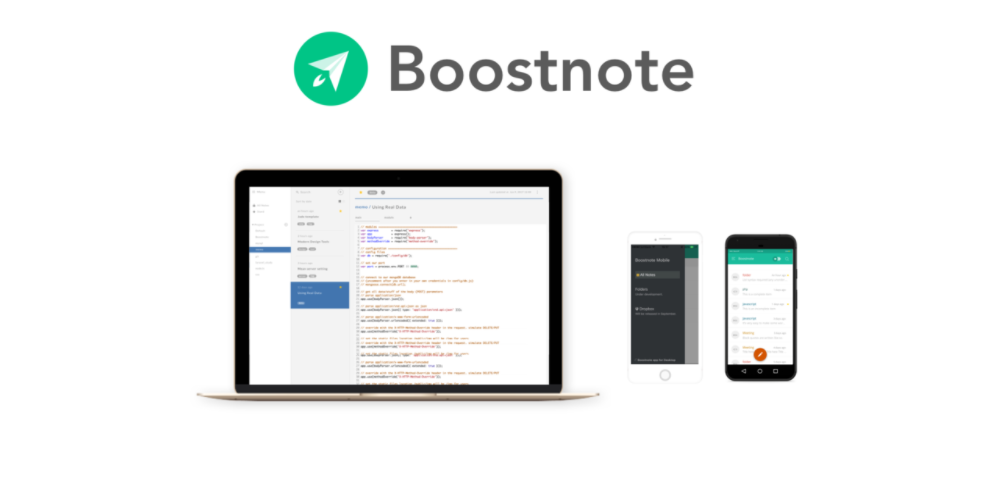
コメント